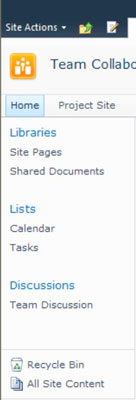Auf den meisten Seiten in SharePoint 2010 wird auf der Schnellstartleiste links auf der Seite eine Liste mit Navigationslinks angezeigt. Die Schnellstartleiste zeigt Links zu empfohlenen Site-Inhalten wie Listen, Bibliotheken, Sites und Veröffentlichungsseiten an.
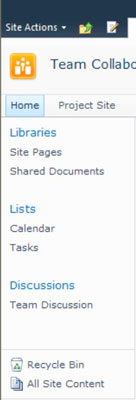
Die Schnellstartleiste enthält zwei sehr wichtige Links:
-
Link „Gesamter Websiteinhalt“: Der Link „Gesamter Websiteinhalt“ ist wichtig, da Sie damit schnell alle Listen, Bibliotheken und Websites anzeigen können, auf die Sie zugreifen dürfen. Benutzer mit den Berechtigungen zum Erstellen von Unterwebsites können auf die Schaltfläche Erstellen auf der Seite Alle Websiteinhalte zugreifen.
Sie können den Text _layouts/viewlsts.aspx an die Webadresse einer beliebigen SharePoint-Site anhängen, um auf den Link Alle Site-Inhalte zuzugreifen.
-
Papierkorb: Unten in der Schnellstartleiste wird ein Link zum Papierkorb angezeigt. Von Benutzern gelöschte Inhalte werden im Papierkorb gespeichert, wo sie wiederhergestellt werden können.
Aus irgendeinem Grund möchten Website-Designer den Link zum Papierkorb entfernen. Der Papierkorb ist eine völlig harmlose Funktion, die tatsächlich sehr hilfreich sein kann. Wenn Sie diesen Link auf Ihren Websites nicht sehen, fragen Sie jemanden, warum nicht.
Die Schnellstartleiste wird auf allen Site-Seiten angezeigt, mit Ausnahme der Seiten, die sich auf die Ausführung von Verwaltungsaufgaben beziehen, wie z. B. das Hinzufügen neuer Benutzer. Sie können die Schnellstartleiste für eine Site deaktivieren oder steuern, was auf der Leiste angezeigt wird.
Sie können die Schnellstartleiste ähnlich wie die Top-Link-Leiste verwalten; die Schnellstartleiste erbt jedoch nicht von der übergeordneten Site. Stattdessen werden die Elemente, die in der Schnellstartleiste angezeigt werden, durch die Einstellungen in der Site-Vorlage bestimmt, die Sie beim Erstellen einer Site verwenden.
Jede in einer Site enthaltene Liste oder Bibliothek kann in der Schnellstartleiste einen Link zu sich selbst anzeigen. Site-Vorlagen, wie die Team-Site-Vorlage, setzen dieses Flag automatisch. Die Teamwebsite-Vorlage zeigt beispielsweise Links zu allen Listen und Bibliotheken an, die auf der Website erstellt wurden, mit Ausnahme der Liste Ankündigungen.
Mithilfe der Listeneinstellungen können Sie ganz einfach eine Liste oder Bibliothek zur Schnellstartleiste hinzufügen oder daraus entfernen:
Navigieren Sie zu der Liste oder Bibliothek, die Sie aus der Schnellstartleiste einer Site entfernen möchten.
Klicken Sie beispielsweise in einer Website, die die Teamwebsite-Vorlage verwendet, auf den Link in der Schnellstartleiste oder klicken Sie auf den Link Alle Websiteinhalte anzeigen, um zu einer Liste zu navigieren, die nicht in der Schnellstartleiste enthalten ist, z. B. die Liste Ankündigungen.
Wählen Sie Einstellungen→Listeneinstellungen oder Einstellungen→Bibliothekseinstellungen.
Die Seite Anpassen wird angezeigt.
Klicken Sie im Abschnitt Allgemeine Einstellungen auf den Link Titel, Beschreibung und Navigation.
Die Seite Allgemeine Einstellungen wird angezeigt.

Geben Sie im Abschnitt Navigation an, ob die Liste oder Bibliothek in die Schnellstartleiste aufgenommen werden soll.
Klicken Sie auf die Schaltfläche Speichern.
Die Links in der Schnellstartleiste werden aktualisiert, um Ihre Änderungen widerzuspiegeln.
SharePoint bietet auch eine Schnellstartseite, die sich sehr ähnlich wie die Seite der oberen Linkleiste verhält. Sie greifen auf die Quick Launch-Seite zu, indem Sie auf den Quick Launch-Link im Abschnitt Look and Feel der Site-Einstellungen-Seite der Site klicken.
Sie können die Schnellstartleiste auch für eine Site vollständig deaktivieren. Sie können dem linken Navigationsbereich anstelle der Schnellstartleiste eine Site-Hierarchie namens Baumansicht hinzufügen . Wenn Sie die Schnellstartleiste aktiviert lassen, wird die Baumansicht unter der Schnellstartleiste angezeigt. Führen Sie die folgenden Schritte aus, um eine dieser Aufgaben auszuführen:
Navigieren Sie zur Seite Site-Einstellungen für die Site, die Sie verwalten möchten.
Klicken Sie im Abschnitt Aussehen und Verhalten auf den Link Baumansicht.
Die Seite Baumansicht wird angezeigt.
Geben Sie im Abschnitt Schnellstart aktivieren an, ob die Schnellstartleiste aktiviert oder deaktiviert werden soll.
Geben Sie im Abschnitt Baumansicht aktivieren an, ob eine Baumansicht in der Schnellstartleiste aktiviert oder deaktiviert werden soll.
OK klicken.
So aktivieren oder deaktivieren Sie den Schnellstart im Code
Rufen Sie einen Verweis auf das SPWeb-Objekt ab, das die Website darstellt.
C#
SPWeb web = site.OpenWeb("test");
Um den Schnellstart anzuzeigen, legen Sie die Eigenschaft „QuickLaunchEnabled“ auf „true“ fest. Um den Schnellstart auszublenden, setzen Sie die Eigenschaft auf „false“.
C#
web.QuickLaunchEnabled = false;